Page 1

4-746-011-31(1)
Стартиране на цифров фотоапарат/
Ръководство за стартиране
BG
„Помощно ръководство“
(ръководство в мрежата)
Прегледайте „Помощно
ръководство“ за по-подробни
инструкции за всички функции
на фотоапарата.
http://rd1.sony.net/help/dsc/1815/h_zz/
Помощното ръководство може да не е
налично на всички езици. Всички
налични ръководства можете да
намерите на:
https://www.sony.co.uk/electronics/
support/compact-cameras-dsc-wxseries/dsc-wx500#manuals
DSC-HX99/DSC-HX95
Page 2
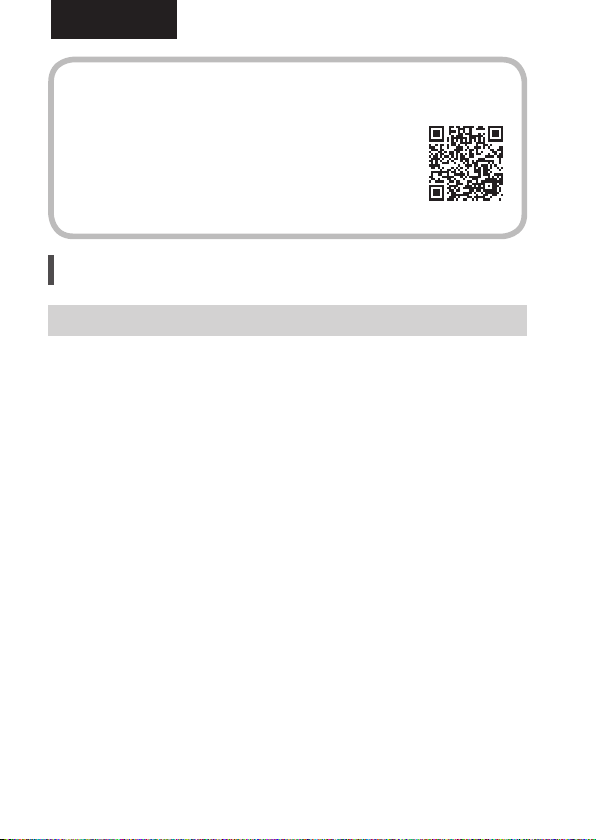
Български
Това ръководство обяснява нужната подготовка,
за да започнете да използвате продукта,
основното управление и други.
За подробности вижте "Помощно ръководство"
(уеб ръководство).
"Помощно ръководство"
(Ръководство в мрежата)
http://rd1.sony.net/help/dsc/1815/h_zz/
Подготовка
Проверка на елементите от комплекта
Числото в скобите посочва броя елементи.
• Фотоапарат(1)
• Захранващ кабел (1)
(предоставя се в някои
държави/региони)
• акумулаторна батерия NP-BX1 (1)
• Micro USB кабел (1)
• Адаптер за променлив ток (1)
Типът на адаптера за променлив
ток може да се различава в
зависимост от държавата/региона.
• Каишка за китка (1)
• Ръководство за стартиране
(това ръководство) (1)
• Справочно ръководство (1)
BG
2
Page 3
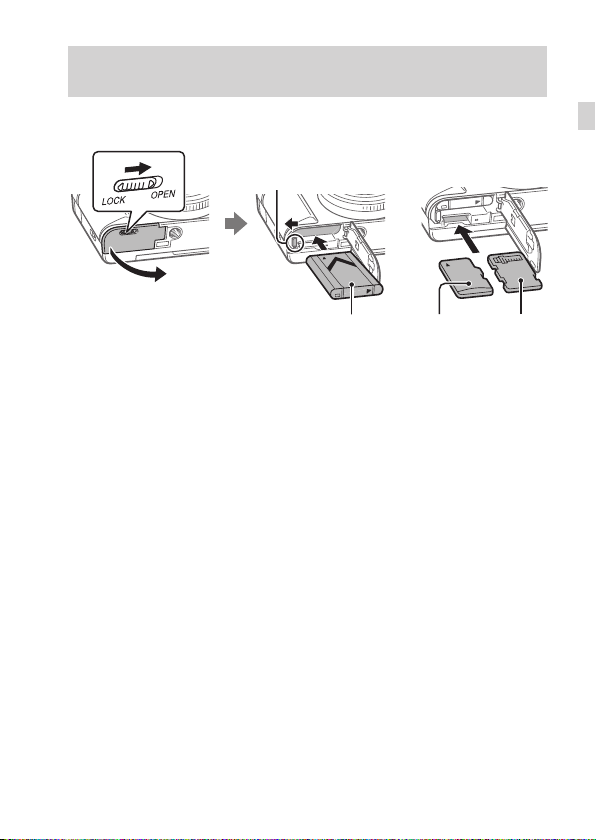
Поставяне на батериите (в комплекта)/картата с памет
(sold separately) във фотоапарата
Отворете капака на батериите/картата с памет и поставете батериите и
картата с памет във фотоапарата. После затворете капака.
Лостче за заключване
BG
Комплект батерии
microSD
карта с
памет
Memory
Stick Micro
media
Комплект батерии
Уверете се, че батериите са насочени в правилната посока и ги
поставете, докато натискате лостчето за заключване на батерията.
Карта с памет
microSD карта с памет/microSDHC карта с памет/microSDXC карта с
памет: Поставете картата със страната с изводи насочена към страната с
монитора на фотоапарата.
Memory Stick Micro: Поставете картата със страната с изводи насочена
към страната с обектива на фотоапарата.
Този фотоапарат е съвместим с microSD карти с памет или
Memory Stick Micro носител. За подробности относно съвместими карти
с памет вижте "Помощно ръководство."
Когато за първи път използвате карта с памет с този фотоапарат, е
препоръчително да форматирате картата, като използвате фотоапарата,
за да постигнете стабилна производителност на картата с памет.
BG
3
Page 4
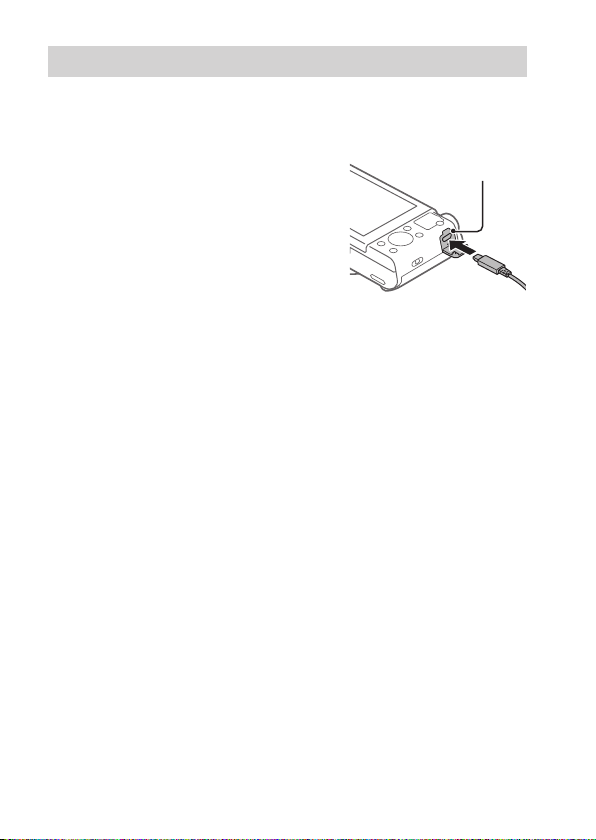
Зареждане на комплект батерии
1 Изключете захранването.
Ако фотоапаратът е включен, батериите няма да се заредят.
2 Свържете фотоапарата с
батериите, поставени към
адаптера за променлив ток
(в комплекта) чрез микро USB
кабела (в комплекта) и свържете
адаптера за променлив ток към
електрически контакт.
Лампичката за зареждане ще
светне, когато зареждането
започне. Когато лампичката
за зареждане се изключи,
зареждането е завършено.
Светлинен индикаторза
зареждане
BG
4
Page 5
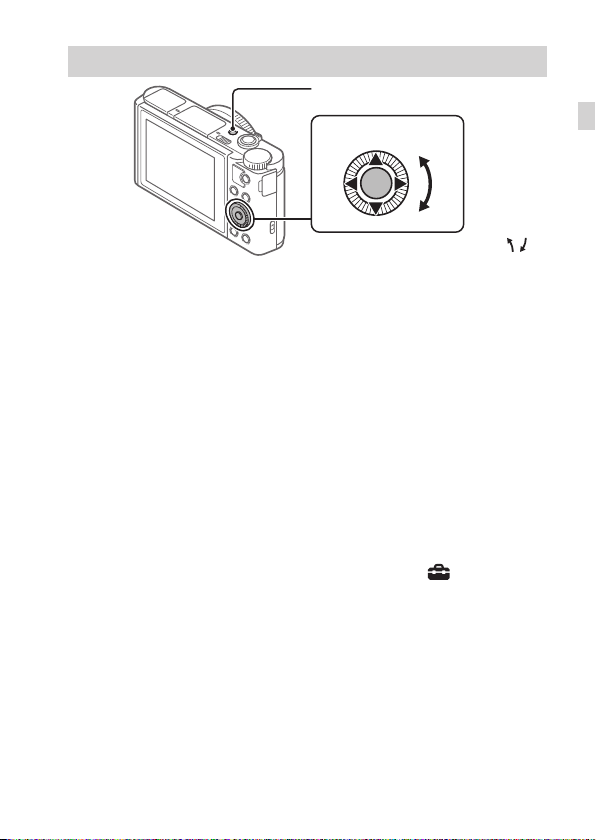
Настройване на езика и часовника
ON/OFF Бутон (за включване на
захранването)
Колело за управл.
BG
Избор на елементи: ////
Потвърдете: Централен бутон
/
1 Натиснете бутона (за включване на захранването) ON/OFF, за да
включите фотоапарата.
2 Изберете желания език и след това натиснете центъра на колелото
за управление.
3 Уверете се, че [Въвеждане] е избрано на екрана, и след това
натиснете в центъра.
4 Изберете желаното си географско местоположение, след това
натиснете центъра.
5 Задайте [Daylight Savings], [Date/Time] и [Date Format] и тогава
изберете[Въвеждане] и натиснете центъра.
Ако искате да конфигурирате отново дата/час или настройките на
часовата зона на по-късен етап, изберете: MENU
[Date/Time Setup] или [Area Setting].
(Setup)
BG
5
Page 6

Shooting
Заснемане на неподвижни изображения
1 Изберете желания
режим на заснемане
като завъртите
селектора за режим.
2 Натиснете бутона на
Превключвател
(отваряне на
светкавицата)
затвора наполовина, за
да фокусирате.
3 Натиснете бутона на
затвора напълно.
Използване на светкавицата
Плъзнете (Flash pop-up) превключвателя, за да изскочи светкавицата.
Възстановете първоначална позиция на светкавицата, след като я
използвате. Бъдете сигурни, че частта със светкавицата не е издадена
нагоре.
Снимане на клипове
1 Натиснете бутон MOVIE (Филм), за
да започнете да записвате.
Запис на филм може да се стартира
от всеки режим на заснемане в
настройката по подразбиране.
2 Натиснете бутона MOVIE отново, за
да спрете записа.
Бутон
на
затвора
Селектор
за
режим
MOVIE Бутон
(Филм)
BG
6
Page 7

Използване на визьора (само за модели с визьор)
Плъзнете надолу превключвателя, за
да повдигнете визьора. После хванете
двете страни на рамката на окуляра
и я издърпайте към страната на
монитора, докато щракне. Използвайте
лостчето за регулиране на диоптъра,
за да нагласите видимостта на
изображението във визьора.
За да съхраните визьора, хванете
рамката на окуляра от двете страни и
натиснете назад към визьора, докато
щракне. После натиснете надолу
горната част на визьора.
Лостче за регулиране на диоптъра
Рамка на
окуляр
Превключвател за
изваждане на визьора
Преглед
1 Натиснете бутона
(Възпроизвеждане),
за да превключите
към режима на
възпроизвеждане.
2 Изберете изображение с помощта на колело за управление.
Можете да минете към предишно/следващо изображение като
натиснете лявата/дясната страна на колело за управление.
За повторно възпроизвеждане на филм, натиснете централния
бутон на колело за управление.
Колело за управл.
C/
Бутон
(Изтриване)
бутон
(Възпроизвеждане)
BG
Изтриване на показано изображение
Натиснете бутона (Изтриване), докато изображението е показано и
изберете [Изтриване] като използвате колелото за управление.
Веднъж изтрили ли сте изображение, не можете да го възстановите.
Потвърдете изображението, преди да го изтриете.
BG
7
Page 8

Прехвърляне на изображения
към смартфон
Можете да прехвърляте изображения към смартфон като свържете
фотоапарата към смартфон чрез Wi-Fi.
1 : Инсталиране на PlayMemories Mobile на Вашия смартфон.
За да свържете фотоапарата с Вашия смартфон е необходимо
PlayMemories Mobile.
Предварително инсталиране на PlayMemories Mobile на Вашия
смартфон.
Ако приложението PlayMemories Mobile вече е инсталирано на
смартфона Ви, уверете се, че е актуализирано до най-новата версия.
http://www.sony.net/pmm/
2 Свържете фотоапарата и Вашия смартфон като използвате QR код
(само първия път).
: MENU (Мрежа) [Snd to Smrtphn Func]
[Изпращане към смартфон] [Select on This Device]
изображения за прехвърляне.
Ако желаете да изберете изображения на Вашия смартфон
изберете [Избери чрез Смартфон].
: Пуснете PlayMemories Mobile на Вашия смартфон и изберете
[Scan QR Code of the Camera].
: Сканирайте QR кода, който
е показан на фотоапарата, като
използвате Вашия смартфон.
BG
8
Page 9

Извършете следващите стъпките само ако използвате iPhone или
iPad.
Инсталирайте профила като следвате инструкциите в iPhone или
iPad екран.
На “Home” екран на iPhone или iPad изберете [Настройки] [Wi-Fi].
Изберете SSID, който е показан на фотоапарата.
След първия път можете да свържете фотоапарата и смартфона
само като изберете SSID.
3 Изображенията ще бъдат прехвърлени.
Прехвърляне на изображения към Вашия смартфон (след
първия път)
1 : Изпълнете стъпка 2-
изображения към смартфон.”
под името “Прехвърляне на
2 : Пуснете PlayMemories Mobile на Вашия смартфон.
Изображенията ще бъдат прехвърлени.
За подробности относно това как да направите връзка към смартфон
вижте следните сайтове за поддръжка:
https://www.sony.net/dics/pmm1801/
• За подробности относно методите на свързване или как да
използвате камерата като дистанционен пулт за управление вижте
"Помощно ръководство."
• За функцията Wi-Fi, описана в това ръководство, не се гарантира, че
ще работи с всички смартфони или таблети.
• Функциите за Wi-Fi на фотоапарата са недостъпни при свързване с
публична безжична LAN мрежа.
BG
BG
9
Page 10

Възпроизвеждане и
редактиране на изображения
на компютър
Изображенията могат да бъдат импортирани към компютър като
свържете фотоапарата и Вашия компютър с помощта на микро USB
кабел или като поставите картата с памет на фотоапарата в компютъра.
В допълнение, когато използвате следния компютърен софтуер, можете
да се наслаждавате още повече на снимки/филми.
PlayMemories Home
PlayMemories Home Ви позволява да импортирате неподвижни
изображения и филми на компютъра си и да ги преглеждате или
използвате. Трябва да инсталирате PlayMemories Home, за да
импортирате филми във формат XAVC S или AVCHD на компютъра си.
Imaging Edge
Imaging Edge е софтуерен пакет, който включва изброените по-долу
функции:
• Отдалечено снимане от компютър
• Настройване или обработване на RAW изображения, записани с
фотоапарата*
* Само за модели, които поддържат RAW изображения
За подробности относно компютърния софтуер вижте URL адреса подолу.
https://www.sony.net/disoft/
10
BG
Page 11

Забележки относно употребата
Вижте също “Предпазни мерки“ в
“Помощно ръководство”.
Илюстрации в това ръководство
Илюстрациите, които са използвани
в това ръководство са за модел
DSC-HX99, освен ако не е отбелязано
друго.
Език на екрана
Можете да изберете езика, който да
се показва на екрана, като използвате
менюто.
Забележки относно използването на
продукта
• Фотоапаратът не е устойчив на прах,
напръскване или вода.
• Не оставяйте обектива или визьора,
изложени на източник на силна
светлина, например слънчева
светлина. Поради функция за
кондензация на обектива това
може да доведе до дим, пожар или
неизправност вътре в корпуса на
фотоапарата или обектива.
• Не оставяйте фотоапарата,
предоставените аксесоари или
карти с памет в досег на деца. Те
могат да бъдат погълнати случайно.
Ако се случи това, се консултирайте
незабавно с лекар.
Забележки относно монитора и
електронния визьор
• Мониторът и електронният визьор
са произведени чрез технология с
изключително висока прецизност
и над 99,99% от пикселите са
ефективни. Въпреки това е възможно
на монитора и във визьора
постоянно да се появят малки
черни и/или ярки точки (бели,
червени, сини или зелени на цвят).
Това са несъвършенства поради
производствения процес и не
засягат по никакъв начин записаните
снимки.
• Когато снимате чрез визьора,
може да изпитате симптоми, като
напрежение в окото, умора, морска
болест или гадене. Препоръчваме
да правите почивка на редовни
интервали, когато снимате чрез
визьора.
• Ако мониторът или електронният
визьор са повредени, незабавно
спрете да използвате фотоапарата.
Повредените части могат да наранят
Вашите ръце, лице и т.н.
Забележки относно непрекъснатото
снимане
По време на непрекъснато снимане
мониторът или визьорът може да
мигат между екрана за снимане и
черен екран. Ако продължително
гледате екрана в тази ситуация, може
да изпитате симптоми на дискомфорт,
например да ви стане зле. Ако
изпитате симптоми на дискомфорт,
спрете използването на фотоапарата
и се консултирайте с лекаря си, ако е
нужно.
Забележки относно записване за дълги
периоди от време или запис на 4K
филми
• В зависимост от температурата на
фотоапарата и батерията може да
не е възможно да записвате филми
с фотоапарата или захранването
може да се изключи автоматично,
за да предпази фотоапаратa. На
екрана ще се покаже съобщение,
преди захранването да се изключи
или ако вече не е възможно да се
записват клипове. В такъв случай
оставете захранването изключено
и изчакайте, докато температурата
на фотоапарата и на батерията се
понижи. Ако включите захранването,
без да сте позволили на батерията и
камерата да се охладят достатъчно,
захранването може да се изключи
отново или все още да не е
възможно да записвате филм.
• Корпусът на фотоапарата и батерията
могат да загреят по време на
употреба и това е нормално.
BG
BG
11
Page 12

• Ако една и съща част от кожата
ви докосва фотоапарата за дълъг
период от време, докато го
използвате, дори ако не го усещате
горещ, това може да причини
симптомите на нискотемпературно
изгаряне под формата на
зачервяване или мехури. Обърнете
специално внимание в ситуациите
по-долу и използвайте статив и т.н.
- Когато използвате фотоапарата в
среда с висока температура
- Когато някой с влошено
кръвоснабдяване или намалена
сензитивност на кожата използва
фотоапарата
- Когато използвате фотоапарата
при [Auto Pwr OFF Temp.] с
настройка [High]
Забележки относно записа/
възпроизвеждането
• Преди да започнете да записвате,
направете пробен запис, за да
се убедите, че камерата работи
правилно.
• Не се гарантира възпроизвеждането
чрез друго оборудване на записани
с вашия продукт изображения,
както и възпроизвеждането чрез
вашия продукт на записани или
редактирани с друго оборудване
изображения.
• Sony не може да даде гаранция
в случай на грешка при записа,
загуба или повреда на записани
изображения или аудиоданни,
вследствие на неизправност на
фотоапарата или носителя за запис
и т.н. Препоръчваме създаването на
архивно копие на важните данни.
• След като форматирате картата с
памет, всички данни, записани на
нея, ще бъдат изтрити и няма да
могат да бъдат възстановени. Преди
форматиране копирайте данните на
компютър или друго устройство.
Sony аксесоари
Използването на това устройство с
продукти от други производители
може да повлияе на работните му
характеристики, което да причини
инциденти или неизправност.
Предупреждение относно авторските
права
Телевизионни програми, филми,
видеозаписи и други материали
може да са обект на авторски права.
Неупълномощено записване на такива
материали може да е в противоречие
с мерките на законите за авторско
право.
Забележки относно информацията за
местоположение
Ако качите и споделите изображение,
означено с местоположение,
можете инцидентно да разкриете
информацията на трета страна. За
предотвратяване на получаването на
информацията Ви за местоположение
от трети страни настройте
[
Loc. Info. Link Set.] на [Off], преди да
заснемате изображения.
Забележки относно изхвърлянето или
предаването на този продукт на други
потребители
Преди да изхвърлите или прехвърлите
този продукт на други потребители,
уверете се да изпълнете следното, за
да защитите личната си информация.
• Изберете [Setting Reset] [Initialize].
Забележки относно изхвърлянето или
прехвърлянето на карта с памет на
други потребители
Изпълняване на [Format] или
[Изтриване] на фотоапарата или на
компютър може да не изтрие напълно
данните на картата с памет. Преди
да прехвърлите карта с памет на
други потребители, препоръчваме
Ви да изтриете напълно данните с
използване на софтуер за изтриване
на данни. Когато изхвърляте карта с
памет, препоръчваме да я унищожите
физически.
Забележки относно безжичната LAN
мрежа
Ако фотоапаратът Ви бъде изгубен
или откраднат, Sony не носи
отговорност за загуба или повреда,
причинена от неупълномощен достъп
или употреба на регистрираната точка
на достъп на фотоапарата.
12
BG
Page 13

Забележки относно сигурността при
използване на продукти с безжична
LAN мрежа
• Винаги използвайте сигурна
безжична LAN мрежа, за да
избегнете злонамерено проникване,
достъп от злонамерени трети страни
или други уязвимости.
• Важно е да зададете настройките
за ниво на сигурност, когато
използвате безжична LAN мрежа.
• Ако възникне проблем със
сигурността при използването на
безжична LAN мрежа, понеже не
са взети мерки за сигурност или
поради неизбежни обстоятелства,
Sony не носи отговорност за каквито
и да било загуби или щети.
Как да изключите временно
функциите за безжична мрежа (Wi-Fi
и т.н.)
Когато например се качвате на
самолет, можете временно да
изключите всички функции за
безжична мрежа чрез [Airplane Mode].
Спецификации
Камера
DSC-HX99
Номинална входна мощност: 3,6V
, 1,8W
Работна температура:
0 до 40°C (32 до 104°F)
Температура на съхранение:
-20 до 55°C (-4 до 131°F)
Размери (Ш/В.Д) (прибл.):
102,0 × 58,1 × 35,5mm
(41/8 × 23/8 × 17/16in.)
Тегло (CIPA съвместимост) (прибл.):
242g (8,6oz) (включително
комплекта батерии, microSD
карта с памет)
DSC-HX95
Номинална входна мощност: 3,6V
, 1,8W
Работна температура:
0 до 40°C (32 до 104°F)
Температура на съхранение:
-20 до 55°C (-4 до 131°F)
Размери (Ш/В.Д) (прибл.):
102,0 × 58,1 × 35,5mm
(41/8 × 23/8 × 17/16in.)
Тегло (CIPA съвместимост) (прибл.):
243g (8,6oz) (включително
комплекта батерии, microSD
карта с памет)
Адаптер за променлив ток
AC-UUD12/AC-UUE12
Номинална входна мощност:
100 – 240V
Номинална изходна мощност: 5V
, 1,5A
, 50/60Hz, 0,2A
AC-UB10C
Номинална входна мощност:
100 – 240V
Номинална изходна мощност: 5V
, 0,5A
, 50/60Hz, 70mA
акумулаторна батерия
NP-BX1
Номинално напрежение: 3,6V
Дизайнът и спецификациите са
обект на промяна без предизвестие.
Търговски марки
• XAVC S и са регистрирани
търговски марки на Sony Corporation.
• AVCHDи логотипът AVCHD
са търговски марки на
Panasonic Corporation и
Sony Corporation.
• iPhone и iPad са търговски марки на
Apple Inc., регистрирани в САЩ и
други държави.
• Android и Google Play са търговски
марки или регистрирани търговски
марки на Google Inc.
• Wi-Fi, логотипът Wi-Fi и
Wi-Fi Protected Setup регистрирани
търговски марки или търговски
марки на Wi-Fi Alliance.
• QR КОД е търговска марка на
Denso Wave Inc.
BG
BG
13
Page 14

• Наред с това наименованията на
системи и продукти, използвани
в това ръководство, като цяло са
търговски марки или регистрирани
търговски марки на съответните им
разработчици или производители.
Въпреки това обозначенията ™ или
® може да не са използвани във
всички случаи в това ръководство.
Допълнителна информация
за този продукт и отговори на
често задавани въпроси можете
да намерите на нашия сайт за
поддръжка на клиенти.
14
BG
Page 15

BG
BG
15
Page 16

©2018 Sony Corporation
